פרסומת
 Windows 7 התקבל בזרועות פתוחות הן על ידי Windows XP משועמם ומשתמשי Windows Vista הטרודים. לאחר שויסטה נכשלה, נראה ש -7 מדביקה את הקהל.
Windows 7 התקבל בזרועות פתוחות הן על ידי Windows XP משועמם ומשתמשי Windows Vista הטרודים. לאחר שויסטה נכשלה, נראה ש -7 מדביקה את הקהל.
האם לא כולנו חשקנו במראה החלקלק של מערכת ההפעלה של מק, בשילוב עם מה שהיינו רגילים? אז אתה מוכן לבצע את הצעד?
להלן סקירה מהירה של דרישות Windows 7 וטיפים ומשאבי התקנה שיהפכו את המתג לרוח.
דרישות מינימליות של Windows 7
לפני שתשקול לרכוש את Windows 7, עליך לוודא שהמחשב שלך עומד בדרישות המינימום. במקרה שאתה כבר מפעיל את Windows Vista עם זיכרון RAM של 1 GB, אתה בטוח. באופן כללי המחשב צריך לכלול לפחות את המפרט הבא:
- מעבד 32 ג'יגה הרץ או יותר מהיר של 32 סיביות (x86) או 64 סיביות (x64)
- זיכרון RAM של 1 ג'יגה-בייט (32 סיביות) או 2 ג'יגה-זיכרון RAM (64 סיביות)
- שטח דיסק קשיח זמין של 16 ג'יגה-בתים (32 סיביות) או 20 ג'יגה-בייט (64 סיביות)
- מכשיר גרפי DirectX 9 עם מנהל התקן WDDM 1.0 ומעלה
אם אינך בטוח כיצד לבדוק ידנית אם המחשב שלך עומד בדרישות Windows 7 לעיל, אתה יכול להשתמש בתוכנית בשם Windows 7 Upgrade Advisor. הורד, התקן והפעל את התוכנית. עקוב אחר ההוראות שעל המסך והמתן בסבלנות בזמן שהתוכנית בודקת תאימות. במחשב שלי לקח כמה דקות לסיום. קטעים מהתוצאות המופתיות שלי מוצגות בתמונת המסך למטה.
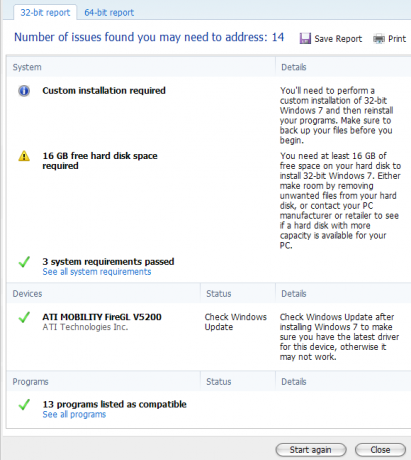
כפי שאתה יכול לראות, הכלי בודק לא רק את מפרטי המערכת שלך, אלא גם מכשירים ותוכנה המותקנים. יתר על כן, באפשרותך לעבור בין דוח 32 סיביות ל 64 סיביות, שימושי אם המעבד שלך מאפשר לך לשדרג למערכת הפעלה של 64 סיביות.
ורון גם דן בפירוט ביועץ השדרוג של חלונות בפוסט שלו כיצד לוודא שהמחשב שלך יכול להריץ את Windows 7 כיצד לוודא שהמחשב שלך יכול להריץ את Windows 10האם המחשב הישן שלך יכול להריץ את Windows 10? הנה כיצד לבדוק אם המחשב שלך פועל באמצעות Windows 10 ומה לעשות הלאה. קרא עוד .
מהדורה
שאלה מרכזית, כמובן, היא להחליט איזו מהדורת Windows 7 מתאימה לך. אתה יכול להשתמש בפשוט טבלת השוואה המסופק על ידי מיקרוסופט, החושף את ההבדלים העיקריים.
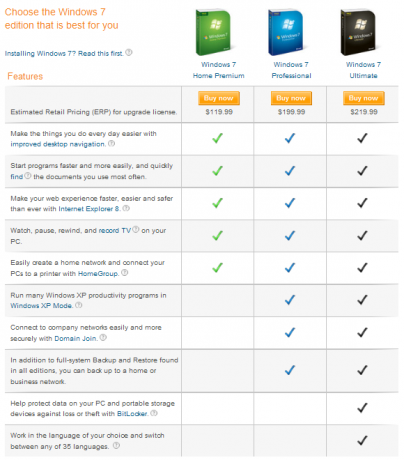
בעיקרון, תרצה להשיג את המהדורה המקצועית אם אתה זקוק למצב Windows XP ותמיכה מורחבת ברשת, כלומר VPN מובנה (Domain Join) וגיבוי לפתרונות רשת ביתיים או עסקיים. המהדורה האולטימטיבית מגיעה עם BitLocker ותוכלו לעבוד עד 35 שפות שונות.
32 סיביות לעומת 64 סיביות
אם המערכת שלך תומכת ב 64 סיביות, עליך בהחלט לקבל את מערכת ההפעלה 64 סיביות, אלא אם כן:
- יש מכשיר מדור קודם, כגון סורק או מדפסת, שאין להם מנהלי התקנים של 64 סיביות.
- לא מתכוונים לשדרג ל- 4GB RAM בקרוב.
- רוצה להריץ יישומים של 16 סיביות.
מהנדרה כתב מאמר טוב מאוד שהוא מסביר כיצד לבחור בין מערכות הפעלה של Windows 32 סיביות ו- 64 סיביות כיצד לבחור בין מערכות הפעלה חלונות 32 סיביות ו- 64 סיביותכשאתה מתקין את Windows, אתה יכול לבחור בין גרסת 32 סיביות ל 64 סיביות של מערכת ההפעלה. אנו עוזרים לכם לבחור את הגרסה המתאימה לכם. קרא עוד . הוא גם מסביר מה זה בעצם 32 סיביות ו 64 סיביות.
שדרג מ- Windows XP
שדרוג מ- Windows XP דורש התקנה בהתאמה אישית. הנה הדברים שאתה צריך להכין במקרה זה:
- גבה את הנתונים האישיים שלך.
- ודא שיש לך את דיסקי ההתקנה המקוריים או קבצי ההתקנה של תוכניות שברצונך להמשיך להשתמש בהן תחת Windows 7.
כדי להפעיל את ההתקנה המותאמת אישית, התחל את קובץ ההתקנה שהורדת או הכנס את הדיסק והפעל את setup.exe. להמשך ההתקנה, עקוב אחר ההוראות שעל המסך.
במאמרו כיצד לשדרג מ- XP ל- Windows 7 ב -4 שלבים פשוטים כיצד לשדרג מ- Windows XP ל- Windows 7 או 10אם אתה עדיין מפעיל את Windows XP, הגיע הזמן לשדרג! בין אם ברצונך לעבור ל- Windows 10 או ל- Windows 7, התהליך ברובו זהה. אנו מסבירים זאת צעד אחר צעד. קרא עוד , Varun מסביר את שלבי ההתקנה החיוניים.
טיפים ופתרון בעיות:
- שמור על חיבור לאינטרנט במהלך ההתקנה, כך שתוכל לקבל ישירות עדכונים חשובים.
- כשאתה מתכוון לשדרג מ- Windows XP 32-bit ל- Windows 7 64-bit, השתמש ב- Windows 7 דיסק התקנה או כונן הבזק מסוג USB והפעל מחדש את המחשב כשמקור ההתקנה מוכנס או מחובר לחשמל.
- אם הכונן הקשיח שלך מעוצב כרגע עם FAT32, תקבל הודעת שגיאה כשאתה מנסה להתקין את Windows 7, מכיוון שהוא דורש NTFS.
כיצד להמיר מ- FAT32 ל- NTFS לפני התקנת Windows 7?
- התחבר ל- Windows XP כמשתמש עם זכויות מנהל.
- לחץ על > התחל> הפעל.
- ללא הציטוטים, הקלד "להמיר
: / fs: ntfs בשורת הפקודה ולחץ על Enter. בדרך כלל הוא C, כלומר האות המזהה את הכונן בו מותקנת המערכת שלך. אז אם המערכת שלך הייתה מותקנת ב- C, היית מקליד (ללא הצעות המחיר) "המרת C: / fs: ntfs“. שים לב שיש מרווח בין "C:" ל- "/ fs: ntfs“. - כדי לכפות ניתוק על אמצעי אחסון זה, הקלד Y ולחץ על Enter.
- כדי לתזמן את הכונן להמרה בפעם הבאה שהמערכת תופעל מחדש, הקלד Y ולחץ על Enter שוב.
- סגור את שורת הפקודה וכבה (אל אתחל מחדש) את המחשב שלך.
- כשאתה מדליק את המחשב שלך, הדיסק הקשיח שלך יומר ל- NTFS.
- המשך בהתקנה המותאמת אישית לאחר שהמחשב שלך מופעל שוב ב- Windows XP.
משאבים נוספים
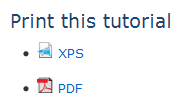 המדריכים המפורטים ביותר להתקנה או שדרוג ל- Windows 7 ניתנים על ידי מיקרוסופט. מלבד מתן תיאורים וצילומי מסך נהדרים שלב אחר שלב, תוכלו למצוא גם מדריכים לפתרון בעיות ומידע כיצד להתקין התקנים חיצוניים. בונוס נוסף: האתר זמין עבור מדינות שונות בשפות המתאימות, למשל בטורקי, פורטוגזית, דויטש, פראנצ'י, הולנדית ורבים אחרים.
המדריכים המפורטים ביותר להתקנה או שדרוג ל- Windows 7 ניתנים על ידי מיקרוסופט. מלבד מתן תיאורים וצילומי מסך נהדרים שלב אחר שלב, תוכלו למצוא גם מדריכים לפתרון בעיות ומידע כיצד להתקין התקנים חיצוניים. בונוס נוסף: האתר זמין עבור מדינות שונות בשפות המתאימות, למשל בטורקי, פורטוגזית, דויטש, פראנצ'י, הולנדית ורבים אחרים.
להלן הקישורים למדריכי ההתקנה באנגלית, אותם תוכלו גם להוריד ולהדפיס. לחפש "הדפס הדרכה זו"וקישורי XPS ו- PDF בסרגל הצד.
שדרוג מ- Windows XP ל- Windows 7 (התקנה מותאמת אישית)
שדרוג מ- Windows Vista ל- Windows 7 (שדרוג)
שדרוג מ- Windows Vista ל- Windows 7 (התקנה מותאמת אישית)
עיין במאמרים הבאים ב- MakeUseOf:
מהנדרה כיסה 15 הטיפים וההרכבות הטובים ביותר של Windows 7 15 הטיפים וההרכבות הטובים ביותר של Windows 7 קרא עוד ו 12 עצות & פריצות נוספות של Windows 7 12 עצות & פריצות נוספות של Windows 7 קרא עוד .
טינה כותבת על טכנולוגיית צריכה כבר למעלה מעשור. בעלת דוקטורט במדעי הטבע, דיפלומה מגרמניה ותואר שני משוודיה. הרקע האנליטי שלה עזר לה להצטיין כעיתונאית טכנולוגית ב- MakeUseOf, שם היא מנהלת כעת מחקר ותפעול מילות מפתח.